Làm thế nào để phá vỡ tất cả các liên kết bên ngoài trong Excel?
Khi chúng tôi sử dụng sổ làm việc Excel, đôi khi, chúng tôi có thể tạo một số liên kết bên ngoài đến các sổ làm việc khác cho dữ liệu cho một số mục đích. Nhưng làm thế nào bạn có thể phá vỡ tất cả các liên kết cùng một lúc mà không phá vỡ từng liên kết một?
Phá vỡ tất cả các liên kết bên ngoài bằng mã VBA
Ngắt tất cả / bị hỏng / liên kết bên ngoài được chỉ định với Kutools cho Excel
 Phá vỡ tất cả các liên kết bên ngoài bằng mã VBA
Phá vỡ tất cả các liên kết bên ngoài bằng mã VBA
Nếu bạn muốn phá vỡ tất cả các liên kết bên ngoài, cả liên kết ok và liên kết lỗi, mã VBA sau có thể giúp bạn phá vỡ tất cả.
1. Nhấn giữ ALT + F11 chìa khóa và nó mở Microsoft Visual Basic cho các ứng dụng cửa sổ.
2. nhấp chuột Chèn > Mô-đunvà dán mã sau vào Cửa sổ mô-đun.
Sub BreakLinks()
'Updateby20140318
Dim wb As Workbook
Set wb = Application.ActiveWorkbook
If Not IsEmpty(wb.LinkSources(xlExcelLinks)) Then
For Each link In wb.LinkSources(xlExcelLinks)
wb.BreakLink link, xlLinkTypeExcelLinks
Next link
End If
End Sub3. Sau đó nhấn F5 để chạy mã và tất cả các liên kết bên ngoài trong toàn bộ sổ làm việc đã bị hỏng.
 Ngắt tất cả / bị hỏng / liên kết bên ngoài được chỉ định với Kutools cho Excel
Ngắt tất cả / bị hỏng / liên kết bên ngoài được chỉ định với Kutools cho Excel
Mã VBA ở trên buộc bạn phải phá vỡ tất cả các liên kết trong toàn bộ sổ làm việc, nhưng nếu bạn chỉ cần phá vỡ một số liên kết cụ thể, chẳng hạn như liên kết bị hỏng, trong trường hợp này, mã VBA sẽ không hoạt động.
Với Kutools cho Excel'S Tìm và ngắt các liên kết bị hỏng chức năng, bạn có thể phá vỡ tất cả các liên kết, liên kết bị hỏng, liên kết ok và liên kết nguồn liên kết được chỉ định.
Kutools cho Excel bao gồm hơn 300 công cụ Excel tiện dụng. Dùng thử miễn phí không giới hạn trong 30 ngày. Lấy nó ngay
Sau khi cài đặt Kutools cho Excel, vui lòng thực hiện như sau:
1. nhấp chuột Kutools > Công cụ liên kết > Tìm và ngắt các liên kết bị hỏng, xem ảnh chụp màn hình:

2. bên trong Tìm và ngắt các liên kết bị hỏng hộp thoại, tất cả các liên kết bên ngoài trong trang tính đang hoạt động được liệt kê trong hộp danh sách. Bạn có thể chọn loại liên kết mà bạn muốn ngắt khỏi Lọc danh sách thả xuống. Xem ảnh chụp màn hình:
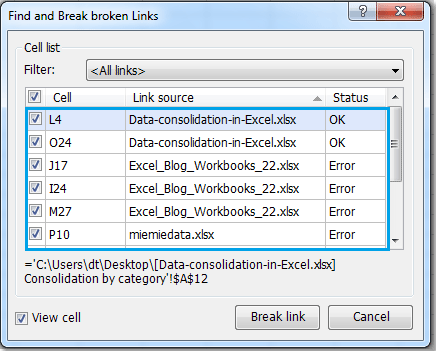 |
 |
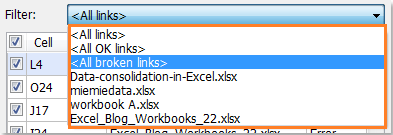 |
3. Trong trường hợp này, tôi chọn Tất cả các liên kết bị hỏngvà chỉ các liên kết bị hỏng mới được liệt kê vào hộp danh sách, hãy xem ảnh chụp màn hình:

4. Sau đó nhấn vào Ngắt liên kết , tất cả các liên kết bị hỏng sẽ được chọn và xóa khỏi trang tính đang hoạt động.
Chú thích: Nếu Xem ô được chọn, khi bạn nhấp vào liên kết trong danh sách, nó sẽ tìm và điều hướng đến ô cụ thể chứa liên kết trong trang tính.
Nhấp vào đây để biết thêm về tính năng Tìm và ngắt các liên kết bị hỏng.
Bài viết liên quan:
Làm cách nào để tìm và liệt kê tất cả các liên kết (tham chiếu bên ngoài) trong Excel?
Công cụ năng suất văn phòng tốt nhất
Nâng cao kỹ năng Excel của bạn với Kutools for Excel và trải nghiệm hiệu quả hơn bao giờ hết. Kutools for Excel cung cấp hơn 300 tính năng nâng cao để tăng năng suất và tiết kiệm thời gian. Bấm vào đây để có được tính năng bạn cần nhất...

Tab Office mang lại giao diện Tab cho Office và giúp công việc của bạn trở nên dễ dàng hơn nhiều
- Cho phép chỉnh sửa và đọc theo thẻ trong Word, Excel, PowerPoint, Publisher, Access, Visio và Project.
- Mở và tạo nhiều tài liệu trong các tab mới của cùng một cửa sổ, thay vì trong các cửa sổ mới.
- Tăng 50% năng suất của bạn và giảm hàng trăm cú nhấp chuột cho bạn mỗi ngày!

